Поставяне на IPTV на рутер Asus от Wi-Fi, кабел и през префикса

- 831
- 34
- Ray Ward
Поставяне на IPTV на рутер Asus от Wi-Fi, кабел и през префикса
Ако вашият интернет доставчик предоставя IPTV услуга, за да видите интерактивна телевизия, трябва да конфигурирате рутер. В тази статия разглеждаме настройката на IPTV на рутера на ASUS.
Можете да гледате IPTV през рутер по няколко начина:
- Чрез специална конзола.
- На компютъра, когато се свързвате с рутера чрез мрежов кабел.
- И можете също да конфигурирате възпроизвеждането на IPTV на лаптоп, таблет, смарт телевизор и т.н. Д., При свързване чрез Wi-Fi мрежа.
Сега ще разгледаме тази настройка по -подробно в примера на рутери Asus.
Що се отнася до гледането на интерактивна телевизия чрез STB-настройване, тук всичко е просто. Зададохме в настройките на рутера номера на порта на LAN, към който е свързан префиксът, и всичко е готово. Е, за да гледате телевизия на компютър на кабел или в случай на разпространение на IPTV от Wi-Fi, ще трябва да се използва специален играч на компютър (или друго устройство). Най -популярните са PC плейър и IPTV плейър.
Бих искал да пиша отделно за подкрепата на IPTV Asus Routers. Има подкрепа за почти всички модели. Но, не забравяйте, че гледането на интерактивна телевизия, особено в Wi-Fi мрежа, създава голям товар на рутера. Скоростта на връзка с интернет също може да падне. Ето защо, ако планирате да преминете IPTV през рутер, тогава е най -добре да не спестите от рутер. Ще покажа на примера за настройка на модела ASUS RT-N18U и по-стария RT-N13U (той има друг фърмуер на външен вид, син). Тази инструкция е подходяща за почти всички рутери на тази компания: RT-N66U, RT-N12, RT-N14U, RT-N10 и T. Д.
IPTV през рутера ASUS, използвайки префикса
Това е може би най -популярният начин. Всичко е настроено много просто. Свържете се с рутера и отидете на неговия контролен панел. Ако не знаете как да отидете в настройките на рутера на ASUS, можете да видите подробна инструкция за тази връзка.
Ако имате рутер с нов фърмуер, тъмен, тогава отидете на раздела Локалната мрежа - IPTV. В менюто за падане Избор на порт IPTV STB Изберете номера на един или два LAN порта, към които ще бъде свързан префиксът. Ако изберете два порта, можете да свържете два префикса. Кликнете върху бутона Приложи За да запазите настройките.

Ако имате рутер с по -стар, син фърмуер, отворете раздела в контролния панел Уан, и в менюто "Избор на порта PORTV STB" посочете десния порт. Кликнете върху бутона Приложи.
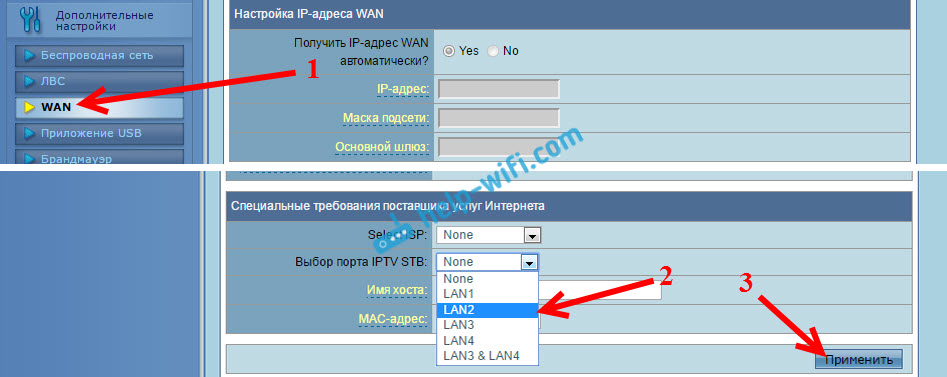
Това са всички настройки, които трябва да бъдат зададени на рутера ASUS за IPTV чрез префикса. Току -що включихме режима между LAN и WAN PORTU.
Вижте IPTV от Wi-Fi и LAN кабел през Router Asus
Тези настройки ще ви бъдат полезни, когато планирате да гледате интерактивна телевизия на вашия компютър или лаптоп, когато се свързвате с рутер чрез мрежов кабел или чрез Wi-Fi мрежа. Чрез специален играч, за който писах в началото на тази статия. IPTV може да се гледа и на смартфони, таблети, телевизори със смарт телевизия и t. Д.
Първо, помислете за настройката на рутери с фърмуер на ASUSWRT (който е тъмен). В настройките отворете раздела Локалната мрежа - IPTV.
- Елементът "Активиране на многократно маршрутизиране (IGMP прокси)" поставете "Включете"
- Напротив, „Включете IGMP Snooping“ също изберете „Включване“. Като по този начин включване на мултиадрата на рутера ASUS
- В полето "UDP прокси (UDPXY)" 1234 ".
Кликнете върху бутона Приложи.
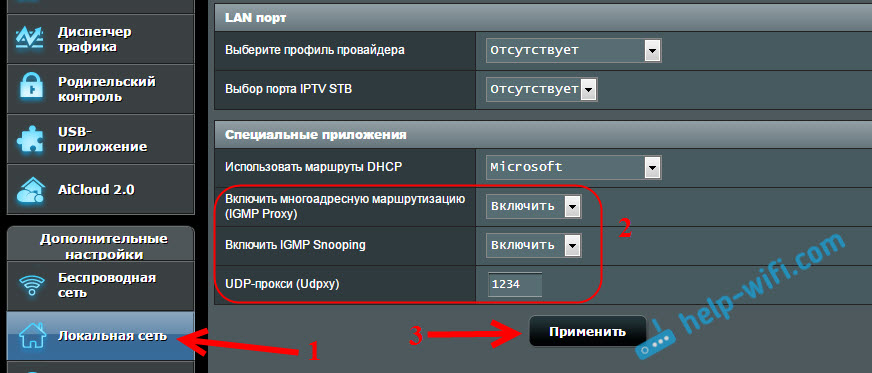
Сега можете да гледате телевизия на тези устройства, които са свързани с рутера чрез LAN кабел.
Ако имате нужда от IPTV излъчване от Wi-Fi мрежа:
Отидете в раздела Безжична мрежа - Професионално. Намерете елемента от менюто "Включете IGMP Snooping" и инсталирайте "Включи". И в менюто "Скорост на предаване на данни за много тери (MBIT/s)" SELECT "OFDM 24".
Ако има проблеми с възпроизвеждането на интерактивна телевизия на Wi-Fi, тогава инсталирайте Auto Back.
Кликнете върху бутона Приложи За да запазите настройките.
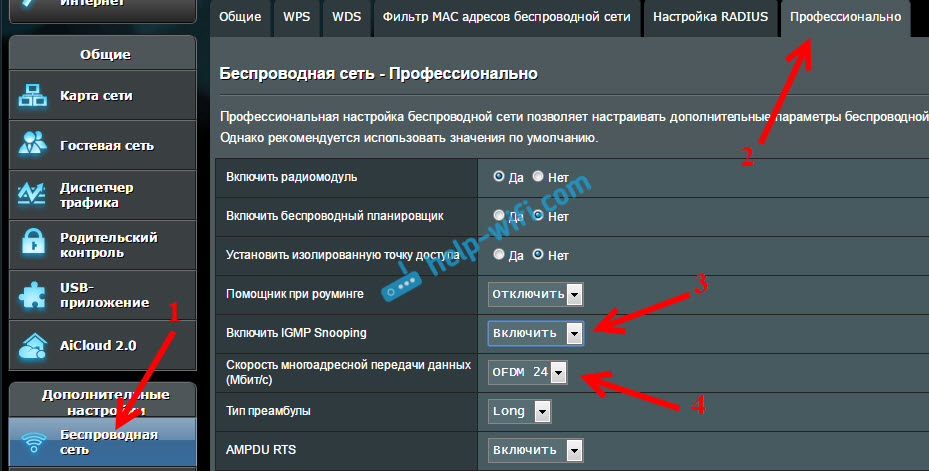
След тези настройки телевизията в безжична мрежа трябва да работи стабилно.
Ако имате рутер със стар контролен панел
За да включите поддръжката на IGMP (мултикаст), отворете раздела Lvs - Маршрут. Срещу параграфа "Включете многократното маршрутизиране?"Инсталирай Да И натиснете бутона Приложи.
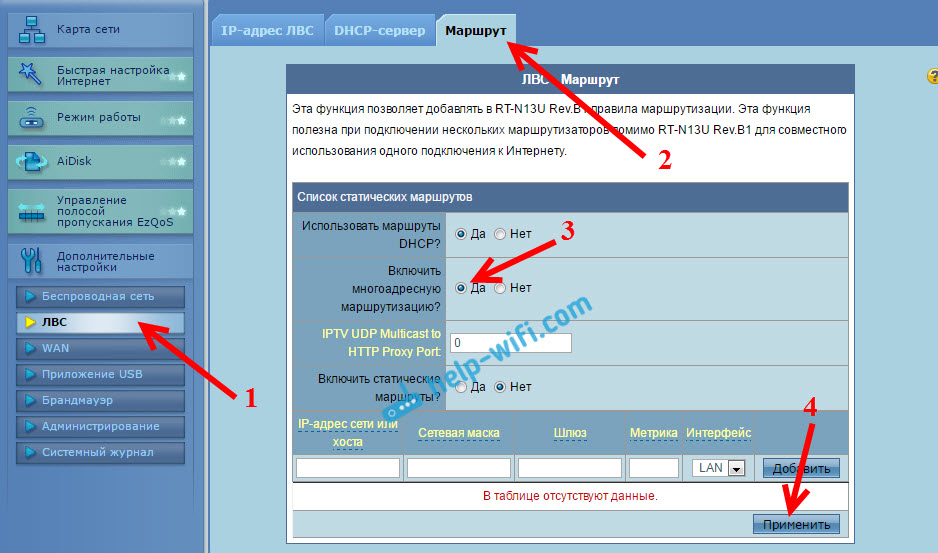
За стабилно излъчване на телевизия в безжична мрежа отидете на раздела Безжична мрежа - Професионално. Напротив, "Скоростта на предаване на данни с много тери (MBIT/S)" Изберете "24". Не забравяйте да запазите настройките с бутон Приложи.
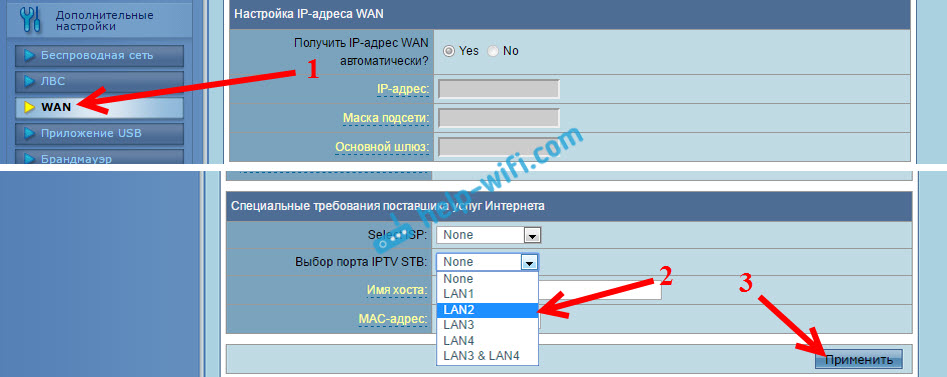
Всичко, настройката е завършена.
Ако има проблеми в настройката на IPTV, опитайте се да свържете кабела от интернет доставчика директно към компютъра и проверете работата. Да изключи рутер. Може би това са някои проблеми от страната на доставчика или нещо на компютъра.
- « Какво е двулентов Wi-Fi рутер (двулентов Wi-Fi)? Как работи и дали си струва да се купи
- TP-Link TL-WR740N отзиви, преглед, характеристики »

